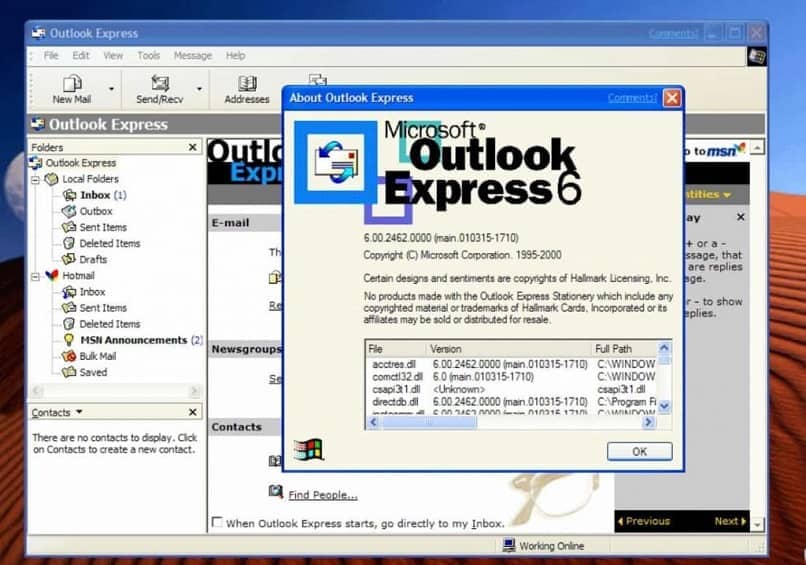Cómo bloquear a un remitente de Outlook - Cambia el nivel de protección
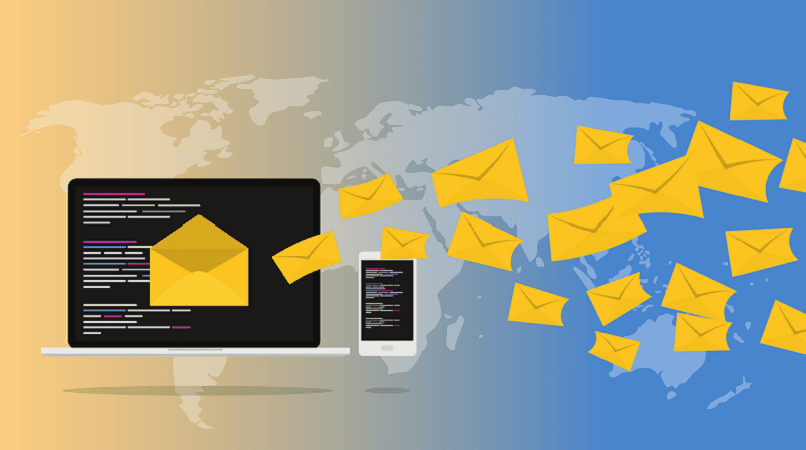
Si tienes una cuenta de correo electrónico en Outlook, y no encuentras cómo hacer para que dejen de enviarte correos de uno o varios remitentes que resultan bastante molestos, has llegado al lugar correcto.
A continuación te mostraremos como puedes hacer para bloquear, así como leíste bloquear no simplemente marcarlo como correo no deseado, a uno o varios remitentes mediante las herramientas que ofrece Outlook.
Desde que Hotmail paso a ser Outlook han sido muchas las ventajas que ofrece a sus antiguos y nuevos usuarios. Sea que utilices tu cuenta de correo en tu computadora con sistema operativo Windows o en tu móvil Android o iOS el correo electrónico de Microsoft, Outlook es una muy buena herramienta.
¿De qué forma puedo bloquear a todos los remitentes desconocidos de mi cuenta Outlook?
Con tu cuenta de correo electrónico Outlook es muy sencillo bloquear a todos aquellos remitentes desconocidos que no dejan de enviarte correos, lo que resulta muy molesto. Como usuario de Outlook quizás estés familiarizado con la opción de correo no deseado, que permite desviar correos desconocidos de tu bandeja de entrada a la sección de Spam.
Pero además de esta opción útil, en Outlook disponemos de una herramienta desde donde se puede bloquear a todos los remitentes que no conozcas y así evitar que sigan llegando correos desde esas cuentas, ni tan siquiera como Spam.
A continuación te indicaremos de qué forma puedes usar esta maravillosa opción que ofrece Outlook a todos sus usuarios para que puedan evitar correos desconocidos que resultan muy molestos.

¿Cómo puedo bloquear a alguien en Outlook?
Para usar esta función de tu cuenta Outlook para bloquear a alguien, e impedir que sigan llegando correos desconocidos debes realizar los siguientes pasos:
- Primeramente debes iniciar sesión en tu cuenta Outlook bien sea desde tu ordenador o móvil, ahora ingresa a tu bandeja de recibidos.
- Abre la dirección de correo del remitente que deseas bloquear. En la parte superior donde se muestran las opciones: eliminar, archivar, y no deseado, debes seleccionar 'no deseado'
- Al hacer clic en esta opción se mostraran tres opciones que serían: No deseado, si queremos enviar los correo de este remitente a la carpeta Spam; la otra opción que se muestra es Phishing, que convertiría los correos de esa cuenta en Phishing y por último la opción que buscamos 'Bloquear', con la que impediremos que nos vuelvan a llegar correos de este remitente.
Cómo incrementar tu nivel de seguridad contra los correos no deseados
El mayor problema para quienes utilizan constantemente cuentas de correos electrónicos son la cantidad de correos no deseados que suelen llenar la bandeja de entrada. Sin duda se pierde mucho tiempo valioso eliminando este sin número de Spam, que constantemente están llegando.
Por tal razón y pensando en hacer más cómoda la experiencia de sus usuarios en Outlook se han dispuestos unos muy eficaces filtros anti-spam cuyo objetivo es impedir que estos correos no deseados terminen ocupando espacio en la bandeja de recibidos.
Dichos filtros deben ser configurados para que su eficacia sea aún mejor, aquí te mostraremos como puedes realizar dichos ajustes para que puedas disfrutar de una mejor experiencia al usar Outlook.
Si estas usando la aplicación móvil se te mostraran cuatro tipos de filtros entre los que debes elegir cual utilizar según lo veas necesario
Sin filtrado automático
No se recomienda usar esta primera opción ya que dejara pasar todos los correos electrónicos desde cualquier remitente, para que sea el usuario quien decida cual enviar a la carpeta de 'No deseados'.
Mínimo
Esta opción permite filtrar correos no deseados que sean muy evidentes, por lo que la seguridad que aporta es muy minima, es muy probable que se cuele un Spam.
Máximo
Con esta opción se ofrece un grado más amplio de protección ya que cualquier correo que considere sospechoso lo enviara a la carpeta de Spam, sea que lo sea o no, por lo que tendría el usuario que estar revisando dicha carpeta para ver si no se fue algún correo importante.
Solo listas seguras
Esta es la opción más personalizable con la que se cuenta entre estos filtros, con ella el usuario debe anotar las direcciones de correos a las que se les permitirá recibir en la bandeja de entrada. De lo contrario todo aquel correo que provenga de un remitente fuera de esta lista será enviado a la carpeta de Spam.
Ahora bien si estas utilizando tu cuenta Outlook desde tu ordenador las opciones de filtrado son menos y más sencillas. Por ejemplo aquí encontraremos un filtro estándar el cual está diseñado para impedir el paso de correos que el considere como spam.
Y otro filtro Exclusivo el cual permitirá solo los correos electrónicos que estén anotados como direcciones seguras. También se dispone de una herramienta para bloquear los contenidos de direcciones de correos desconocidas, sea cual sea la que decidas activar deberás asegurarte de guardar los cambios que efectúes.